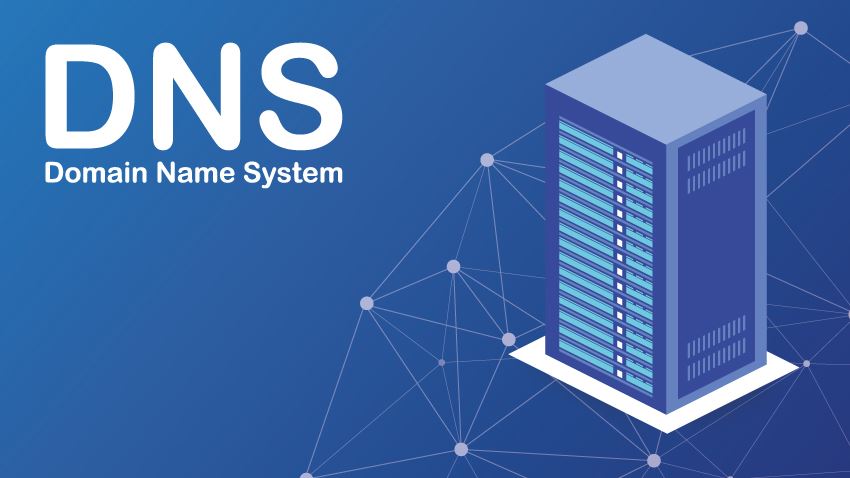DNS (Domain Name System) bezieht sich auf das System, das für die Übersetzung von Domainnamen in ihre jeweiligen IP-Adressen zuständig ist. Eine IP-Adresse, bei der es sich um einen Code handelt, der die Datenübertragung vom Sender zum Empfänger ermöglicht, ist für den Zugriff auf jede Webadresse erforderlich.
IP-Adressen bestehen in der Regel aus vier durch Punkte getrennten Ziffernfolgen, die von 0 bis 255 reichen. Sich jede Ziffer einer IP-Adresse für jede Website zu merken, wäre für die Nutzer praktisch unmöglich. Aus diesem Grund wurde das DNS-System geschaffen – um URLs von Webressourcen zu entschlüsseln und sie mit den entsprechenden IP-Adressen zu verknüpfen.
Benutzerdefinierte oder Standard-DNS-Server?
Standardmäßig nutzen die Nutzer den DNS-Server ihres Internetanbieters. Diese Server sind in der Regel schnell und sicher, sodass sie für den durchschnittlichen Nutzer ausreichend sind. Einige Unternehmen könnten jedoch feststellen, dass leistungsstärkere DNS-Server ihren Anforderungen besser entsprechen. Zu den beliebtesten benutzerdefinierten DNS-Servern gehören die von Google, CloudFlare und OpenDNS.
Zu den Hauptvorteilen eines benutzerdefinierten DNS-Servers gehören höhere Geschwindigkeiten, erhöhte Sicherheit und verbesserte Privatsphäre.
- Höhere Geschwindigkeiten: Benutzerdefinierte DNS-Server reduzieren die Latenzzeit mit spezieller Technologie, um Verbindungsprobleme zu begrenzen und die Kommunikation zu beschleunigen.
- Erhöhte Sicherheit: Die DNS-Server von Google verwenden beispielsweise modernste Protokolle und Sicherheitsmaßnahmen, wie DNS-over-TLS und DNS-over-HTTPS, um eine höhere Sicherheit zu gewährleisten.
- Mehr Privatsphäre: Benutzerdefinierte DNS-Server entfernen regelmäßig die mit dem Browser verknüpften Daten, was den Datenschutz für die Nutzer verbessert.
Diese Funktionen machen benutzerdefinierte DNS-Server zu einer praktikablen Option für alle, die ihr Internet-Erlebnis optimieren möchten.
DNS-Serverfehler
Beim Zugriff auf eine Webseite kann die folgende Fehlermeldung angezeigt werden: „DNS antwortet nicht“. Wenn dieser Fehler auf eine Störung im Netzwerk zurückzuführen ist und der Server derzeit nicht verfügbar ist, kann der Nutzer nicht viel tun, außer zu warten, bis das Problem behoben ist. In anderen Fällen möchten Sie vielleicht die folgenden Schritte versuchen:
- Browser wechseln
- Firewall-Einstellungen ändern
- Den Router neu starten
Wenn die Fehlermeldung weiterhin angezeigt wird, könnte eine andere Lösung darin bestehen, den DNS-Server zu ändern.
So ändern Sie den DNS-Server
Sie können den DNS-Server entweder über den Router oder über das Gerät, mit dem Sie sich mit dem Internet verbinden, ändern. Wenn Sie den DNS-Server des Routers ändern, gelten die neuen Servereinstellungen für alle Geräte, die über diesen Router eine Verbindung zum Internet herstellen. Alternativ dazu wirkt sich eine Änderung des DNS-Servers auf einem einzelnen Gerät nur auf dieses Gerät aus.
So ändern Sie den DNS-Server vom Router aus
Gehen Sie folgendermaßen vor, um den DNS-Server vom Router aus zu ändern:
1. Rufen Sie die Systemsteuerung auf: Öffnen Sie Ihren Browser und geben Sie die IP-Adresse des Modems ein. Geben Sie Ihren Benutzernamen und Ihr Passwort ein, um auf die DNS-Einstellungen zuzugreifen.
2. Suchen Sie die DNS-Einstellungen: Sie finden in der Regel zwei Einträge —> DNS 1 (primär) und DNS 2 (sekundär).
3. IP-Adressen ersetzen: Ersetzen Sie die vorhandenen IP-Adressen durch die Ihres bevorzugten DNS-Servers.
Hier sind die IP-Adressen einiger beliebter DNS-Server:
- Google Public DNS – DNS 1: 8.8.8.8 e DNS 2: 8.8.4.4
- Cloudflare DNS – DNS 1: 1.1.1.1 e DNS 2: 1.0.0.1
- OpenDNS Home – DNS 1: 208.67.222.222 e DNS 2: 208.67.220.220
So ändern Sie den DNS-Server von einem Desktop aus
Gehen Sie folgendermaßen vor, um den DNS-Server von einem Windows-Desktop aus zu ändern:
1. Rufen Sie die Systemsteuerung auf.
2. Klicken Sie auf „Netzwerk und Internet“.
3. Wählen Sie „Netzwerkaktivität und -status anzeigen“.
4. Klicken Sie auf „Adaptereinstellungen ändern“.
5. Klicken Sie mit der rechten Maustaste auf die Verbindung, die Sie verwenden, und wählen Sie „Eigenschaften“.
6. Wählen Sie „Internet Protocol Version 4 (IPv4)“ und klicken Sie auf „Eigenschaften“.
7. Geben Sie die IP-Adressen des DNS-Servers ein, den Sie verwenden möchten, und bestätigen Sie sie.
Gehen Sie bei Mac-Computern folgendermaßen vor:
1. Klicken Sie auf das Apple-Symbol.
2. Wählen Sie „Systemeinstellungen“ aus.
3. Klicken Sie auf „Netzwerk“.
4. Wählen Sie die Verbindung aus, die Sie verwenden, und gehen Sie zu „Erweitert“.
5. Klicken Sie auf „DNS“ und dann auf die Schaltfläche „+“.
6. Geben Sie die IP-Adressen des DNS-Servers ein.
Wenn Sie diese Schritte befolgen, können Sie die DNS-Einstellungen sowohl auf Windows- als auch auf Mac-Desktops ändern und Ihre Internetverbindung nach Ihren Wünschen optimieren.